المحتوى:
الطريقة 1: الإعدادات الافتراضية "الإعدادات"
الطريقة الأساسية لإنشاء ملف تعريف ثانٍ في Windows 10 هي استخدام واجهة إعدادات نظام التشغيل - القسم المناسب في الإعدادات الافتراضية "الإعدادات". وهذا الخيار مناسب لإضافة كل من حساب Microsoft وحساب محلي لتسجيل الدخول التقليدي.
جميع الإجراءات الموضحة في التعليمات أدناه متاحة فقط لحسابات المسؤول.
- اضغط على زر "ابدأ" وابدأ التطبيق القياسي "الإعدادات" (رمز الترس).
- في النافذة التالية، اختر قسم "الحسابات".
- انتقل إلى علامة التبويب "العائلة والمستخدمون الآخرون" في اللوحة اليسرى، ثم في الجزء المركزي من النافذة انقر على زر "إضافة مستخدم لهذا الكمبيوتر".
- إذا كنت بحاجة إلى إضافة مستخدم لديه حساب Microsoft موجود، فقم بإدخال بياناته في النافذة المفتوحة: عنوان البريد الإلكتروني/الهاتف وكلمة المرور.
- اضغط على السطر "ليس لدي بيانات تسجيل دخول هذا الشخص"، إذا كنت تنوي إنشاء حساب محلي أو حساب Microsoft.
- في الحالة الأولى، يجب اختيار الخيار "إضافة مستخدم بدون حساب Microsoft". عندما تحتاج إلى إنشاء ملف تعريف جديد لـ Microsoft، أدخل البيانات المطلوبة في النموذج: عنوان البريد الإلكتروني (استخدم عنوانًا ساريًا أو احصل على جديد)، بالإضافة إلى كلمة المرور وبعض المعلومات الشخصية.
- إذا كنت تضيف ملف تعريف جديد بدون حساب Microsoft، فستحتاج إلى إعطائه اسمًا، وإذا رغبت، يمكنك تعيين كلمة مرور، لكن يمكنك ترك حقل إدخال كلمة المرور فارغًا.اضغط على الزر "التالي" لإكمال العملية.
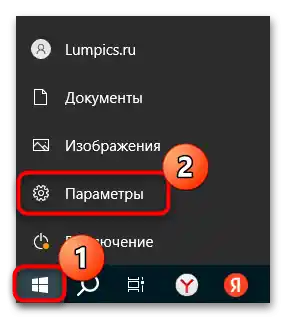
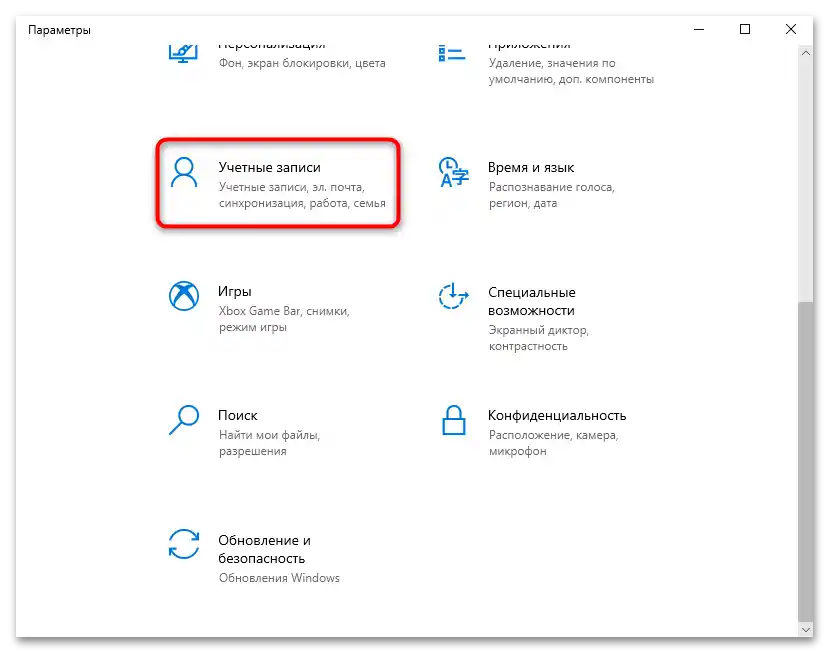
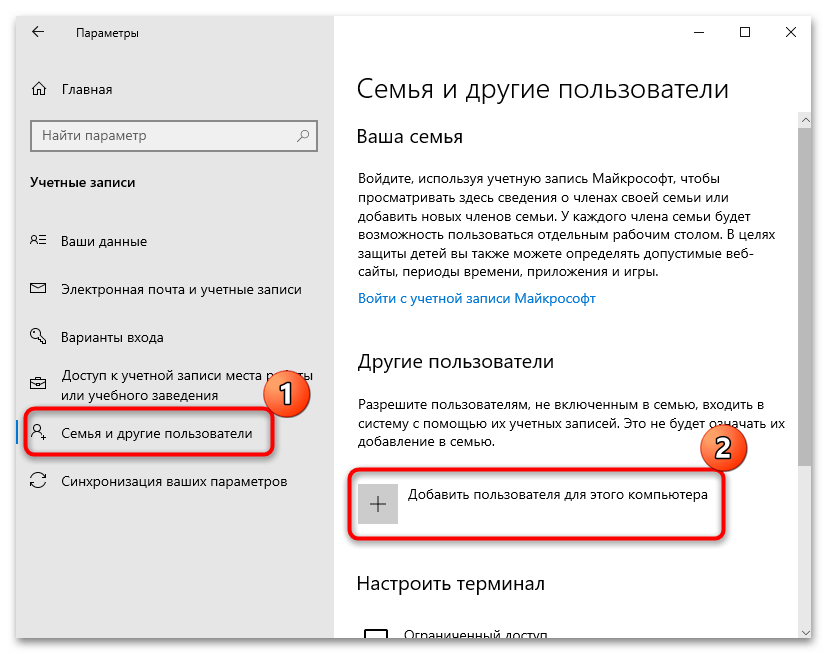
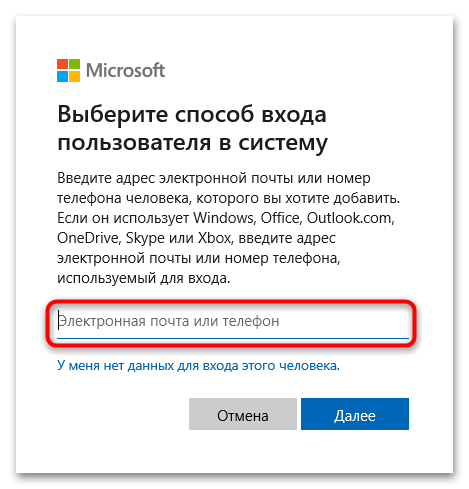
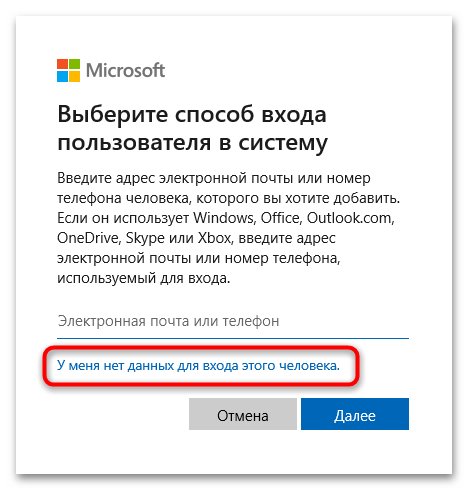
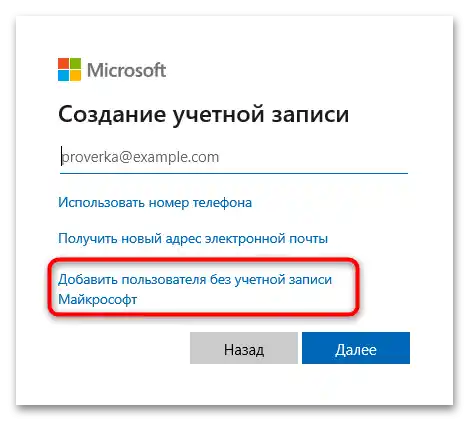
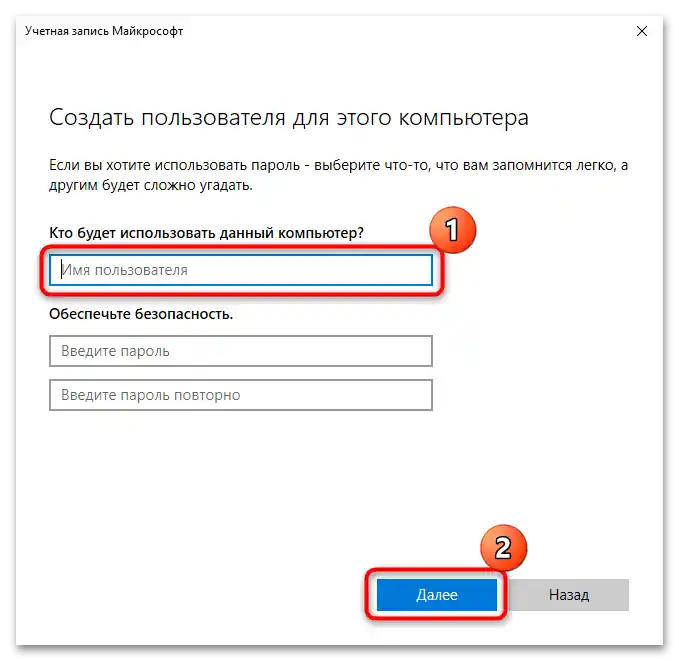
بعد تنفيذ الإجراءات على الكمبيوتر الذي يعمل بنظام Windows 10، ستظهر حساب ثانٍ، ويمكن التبديل بينهما بسهولة. تجدر الإشارة إلى أن الملف الشخصي الذي تم إنشاؤه له حقوق "مستخدم عادي"، وإذا لزم الأمر، يمكن منحه حالة المسؤول:
- من خلال "الإعدادات" الافتراضية، انتقل إلى قسم الحسابات (لذلك، كرر الخطوات 1-3 من التعليمات السابقة). في قسم "مستخدمون آخرون"، اختر الملف الشخصي الذي تريد تغييره، ثم انقر على زر "تغيير نوع الحساب".
- ثم من خلال القائمة المنسدلة، استبدل "مستخدم عادي" بـ "مسؤول" واضغط على "موافق".
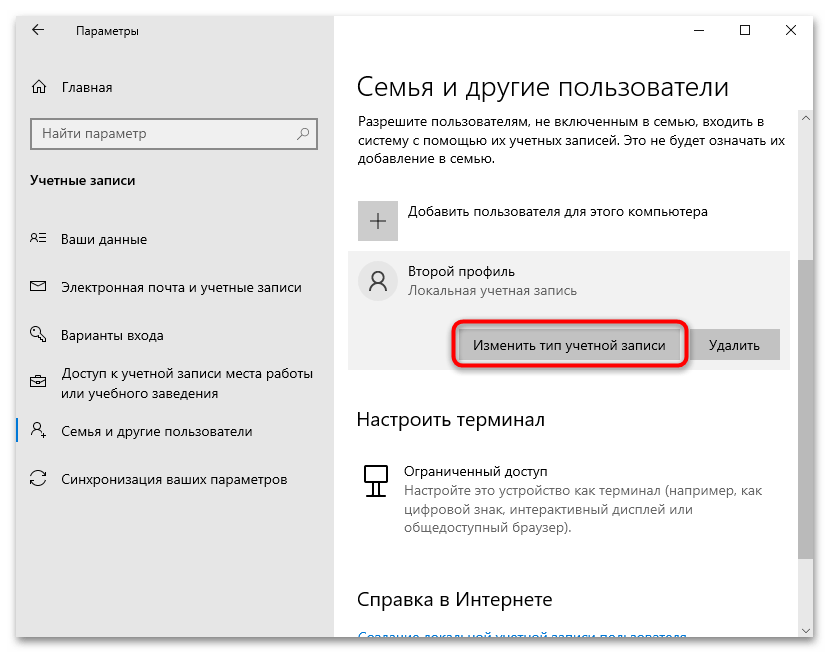
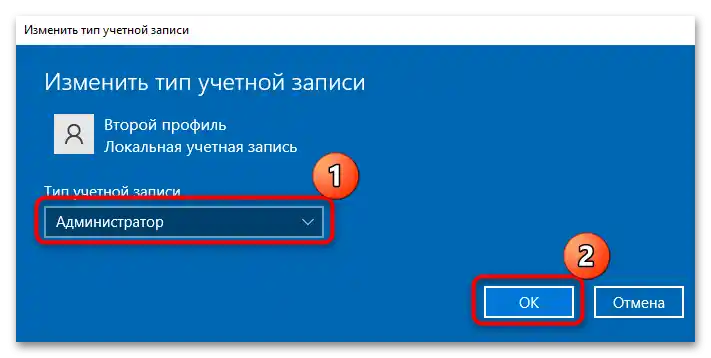
بعد ذلك، سيكون لحسابك الجديد نفس حقوق المسؤول.للدخول بحساب جديد، اضغط على زر "ابدأ"، ثم انقر على صورة الملف الشخصي واختر الملف الثاني لتسجيل الدخول إلى النظام.
الطريقة 2: "سطر الأوامر"
يمكن إنشاء ملف تعريف ثانٍ على Windows 10 باستخدام أمر خاص يتم تنفيذه في وحدة التحكم "سطر الأوامر".
- قم بتشغيل وحدة التحكم بصلاحيات مرتفعة - استخدم شريط البحث النظامي والطلب المناسب ("سطر الأوامر")، ثم اختر خيار "تشغيل كمسؤول".
- أدخل الأمر
net user UserName Password /add، حيث "UserName" تعني اسم الملف الشخصي الجديد، و"Password" تعني كلمة المرور (يمكن الاستغناء عنها). اضغط على مفتاح "Enter" لتنفيذ الأمر. - سيكون الملف الشخصي الذي تم إنشاؤه بواسطة هذا الأمر له صلاحيات مستخدم عادي، وإذا كنت بحاجة إلى جعله مسؤولاً، نفذ الأمر التالي -
net localgroup Administrators UserName /add.
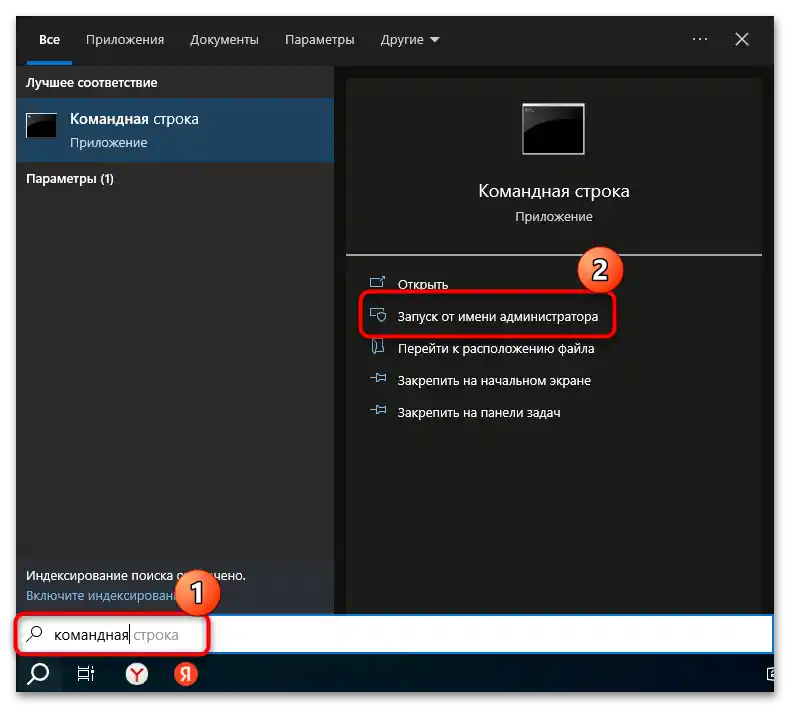
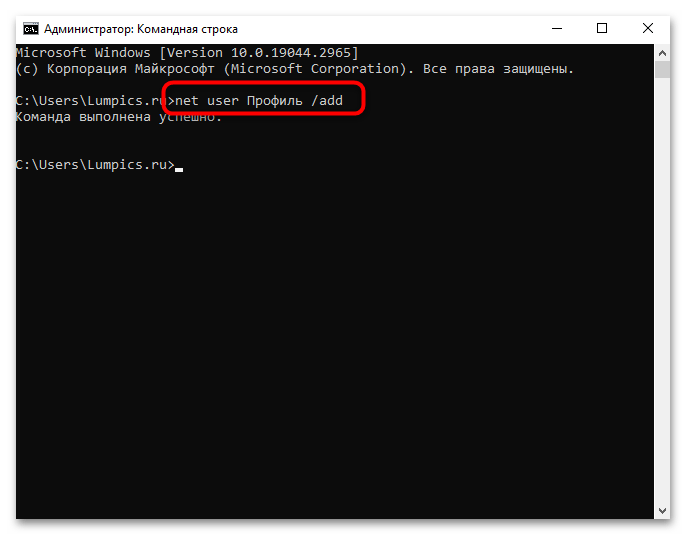
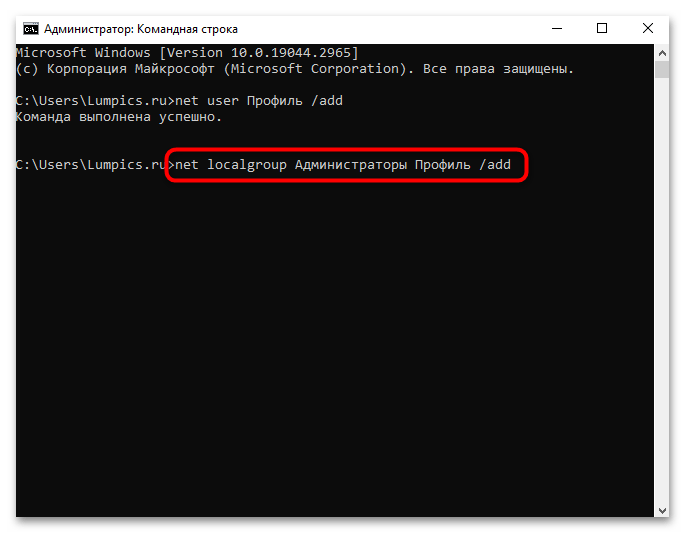
نلاحظ أن اسم المستخدم يمكن أن يكون باللغة السيريلية، ولإضافة مسافة، يجب وضع الاسم بين علامتي اقتباس مزدوجتين (“ “).
الطريقة 3: وحدة "المستخدمون المحليون والمجموعات"
تم تنفيذ وحدة "المستخدمون المحليون والمجموعات" في Windows 10 لإدارة الحسابات الموجودة في النظام.من خلالها يمكن أيضًا إنشاء ملف تعريف ثانٍ:
- اضغط على المفاتيح "Win + R" لاستدعاء نافذة "تشغيل"، في حقل النص أدخل
lusrmgr.mscواضغط على زر "موافق" أو مفتاح "Enter". - في اللوحة اليسرى، اختر خيار "المستخدمون"، ثم في الجزء الرئيسي من النافذة انقر بزر الماوس الأيمن على منطقة فارغة واختر "مستخدم جديد" من القائمة السياقية.
- ستظهر نموذج لملء معلمات المستخدم الثاني - أدخل اسم وكلمة مرور الحساب المستقبلي، إذا لزم الأمر، يمكنك إضافة وصف واختيار خيارات إضافية. عند الانتهاء، انقر على "إنشاء".
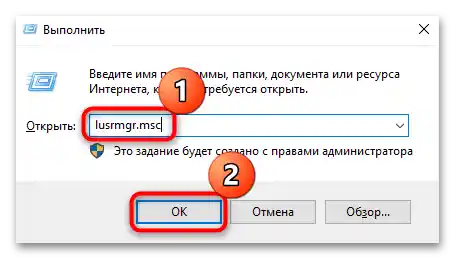
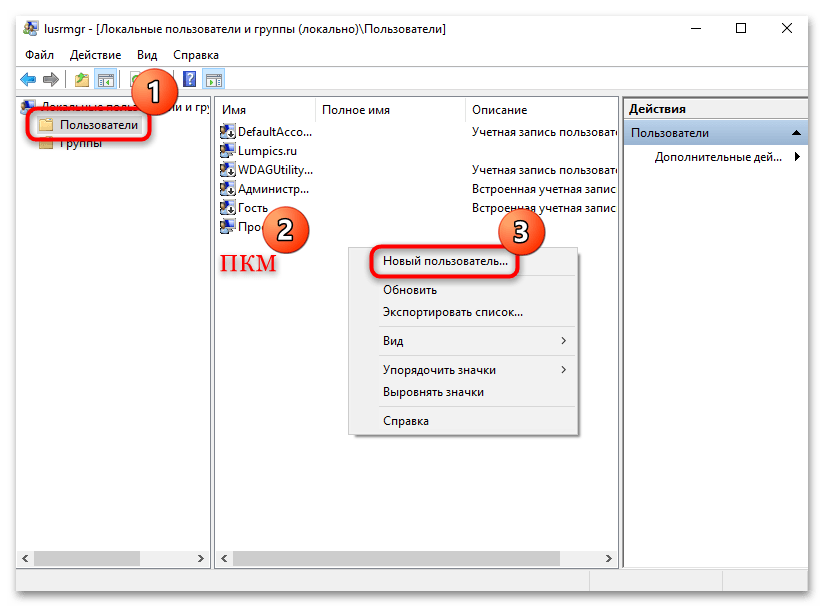

من خلال الأداة، يمكن أيضًا جعل الملف الشخصي الثاني مسؤولاً. للقيام بذلك، في نافذة "المستخدمون المحليون والمجموعات"، ابحث عن الحساب الجديد وانقر عليه بزر الماوس الأيمن، ثم اختر خيار "خصائص".
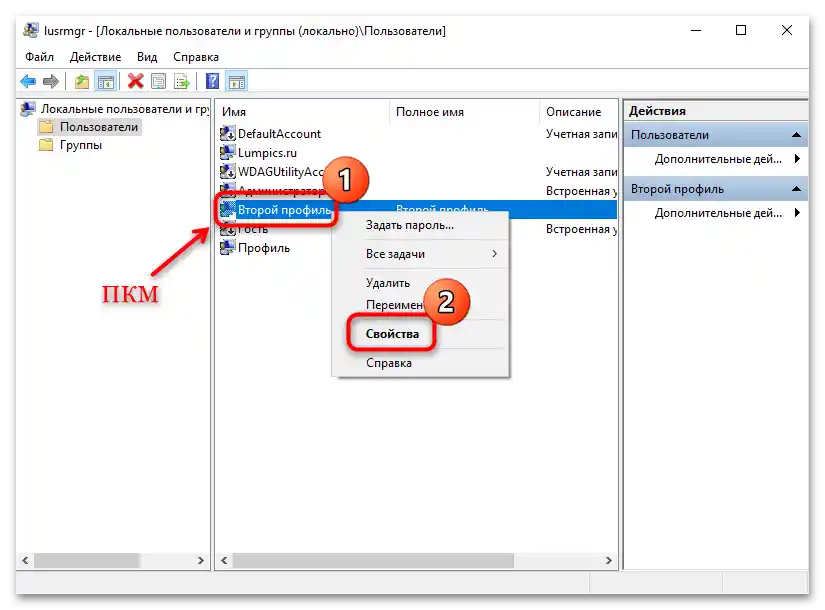
ستظهر نافذة جديدة، حيث تحتاج إلى الانتقال إلى علامة التبويب "العضوية في المجموعات" واختيار "إضافة".
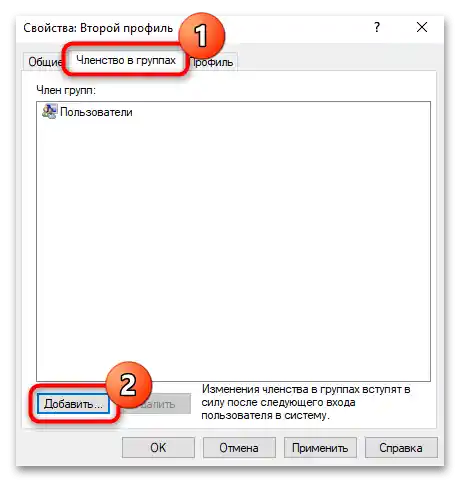
بعد ذلك، يجب إدخال كلمة "المسؤولون" في حقل النص والنقر على "موافق".
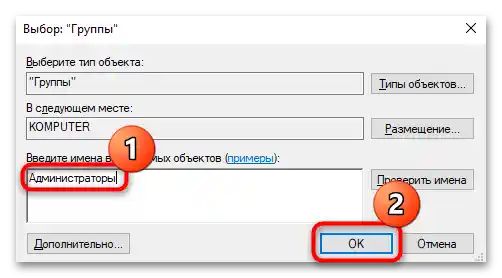
الطريقة 4: نافذة "حسابات المستخدمين"
وطريقة بسيطة أخرى لإنشاء ملف تعريف ثانٍ في نظام Windows 10 هي استخدام الأمر المدمج "حسابات المستخدمين"، من خلاله يتم إعداد حسابات المستخدمين وكلمات المرور.
- استدعِ نافذة "تشغيل" (مفتاح الاختصار "Win + R") وأدخل الأمر
control userpasswords2. - في النافذة المفتوحة، في علامة التبويب "المستخدمون"، اضغط على زر "إضافة". بعد ذلك، تكون خطوات العمل هي نفسها كما في الطريقة 1، بدءًا من الخطوة 4.
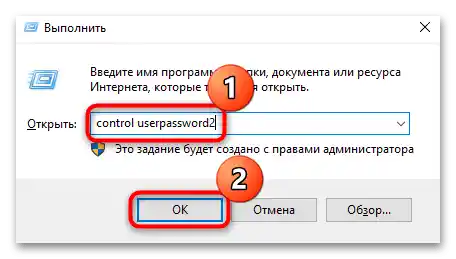
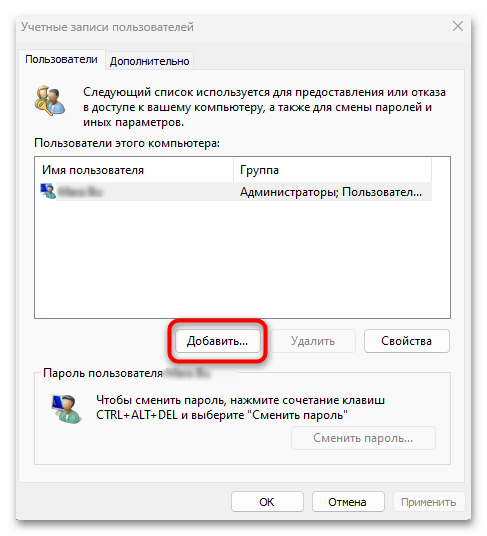
بالإضافة إلى ذلك، من خلال هذه النافذة يمكنك تغيير كلمة المرور لأي من المستخدمين، ولكن ستحتاج إلى حقوق المسؤول للقيام بذلك.كما تتضمن إعدادات إضافية لأمان الملفات الشخصية والنظام.